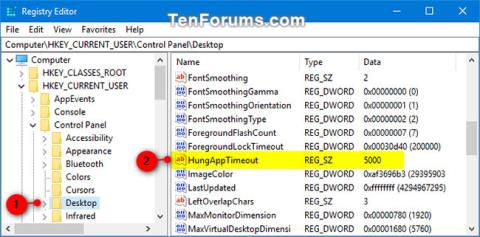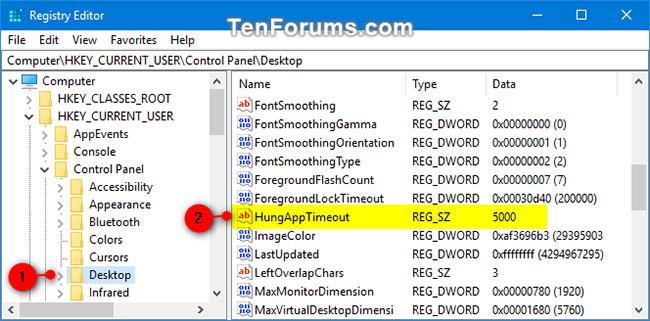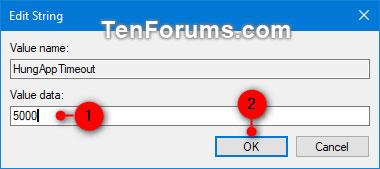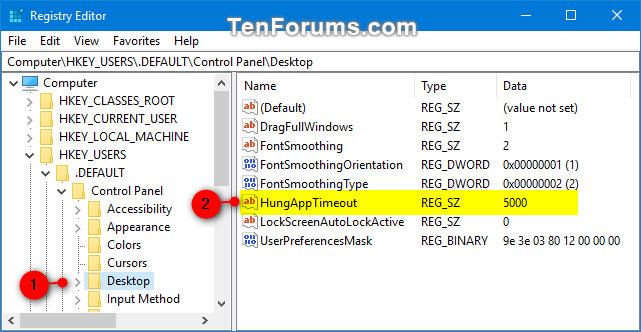Ef forritið (verkefnið) lýkur ekki sjálfkrafa (lokar) þegar þú endurræsir, slekkur á eða skráir þig út úr Windows 10, mun kerfið bíða í 5 sekúndur ( HungAppTimeout ) sjálfgefið áður en End Task valmyndin birtist, krefst þess að þú hættir við eða lokaðu forritunum á listanum og endurræstu, lokaðu eða skráðu þig út hvað sem það kostar.
Ef þú velur ekki í End Task valmyndinni áður en 1 mínútu tímamælirinn rennur út, mun Windows 10 sjálfkrafa hætta við sjálfgefna endurræsingu, lokun eða útskráningu.
HungAppTimeout tilgreinir einnig tímann (5 sekúndur sjálfgefið) sem kerfið bíður eftir að notendaferlinu lýkur, eftir að notandinn hefur smellt á Loka verkefni verkefni hnappinn í Task Manager . Ef farið er yfir þessi viðmiðunarmörk birtist svarglugginn End Task , sem gefur til kynna að ferlið sé ekki að svara.
Þessi kennsla mun sýna þér hvernig á að tilgreina HungAppTimeout gildið, til að gefa til kynna hversu lengi kerfið mun bíða áður en End Task valmyndin birtist í Windows 10.
Breyttu HungAppTimeout gildinu aðeins fyrir núverandi notanda
Win1. Ýttu á + takkana Rtil að opna Run , sláðu inn regedit í Run og ýttu á OK til að opna Registry Editor .
2. Farðu að lyklinum fyrir neðan í vinstri spjaldinu í Registry Editor .
HKEY_CURRENT_USER\Control Panel\Desktop
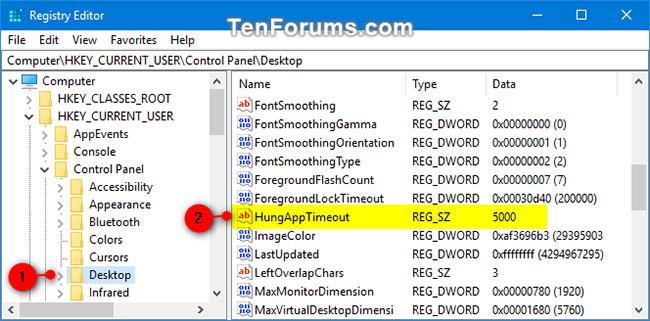
Farðu að lyklinum í Registry Editor
3. Í hægra spjaldinu á skjáborðslyklinum , tvísmelltu á HungAppTimeout strengsgildið til að breyta því.
Ef þú ert ekki með HungAppTimeout strengsgildið, hægrismelltu eða ýttu á og haltu inni auðu svæði í hægra spjaldinu á skjáborðslyklinum , smelltu á Nýtt , smelltu á String Value , sláðu inn HungAppTimeout í nafnahlutanum og ýttu á Enter.
4. Sláðu inn fjölda millisekúndna sem þú vilt fyrir HungAppTimeout gildið og smelltu á OK.
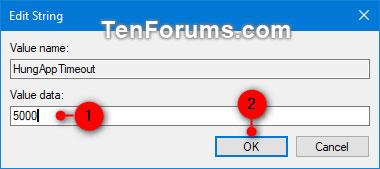
Sláðu inn fjölda millisekúndna sem þú vilt fyrir HungAppTimeout gildið
Athugið:
- Sjálfgefið gildi er 5000 millisekúndur (5 sekúndur). Þú getur líka fjarlægt HungAppTimeout strengsgildið þannig að sjálfgefið noti 5000 millisekúndur.
- Gildið ætti ekki að vera stillt undir 1000 millisekúndur (1 sekúnda).
5. Skráðu þig út og skráðu þig inn aftur til að beita breytingunum.
Breyttu HungAppTimeout gildinu fyrir alla notendur
Athugið : Þú verður að vera skráður inn með admin réttindi til að framkvæma þennan valkost.
Þetta mun hnekkja valkostinum hér að ofan.
Win1. Ýttu á + takkana Rtil að opna Run , sláðu inn regedit í Run og ýttu á OK til að opna Registry Editor.
2. Farðu á neðsta takkann vinstra megin í Registry Editor.
HKEY_USERS\.DEFAULT\Control Panel\Desktop
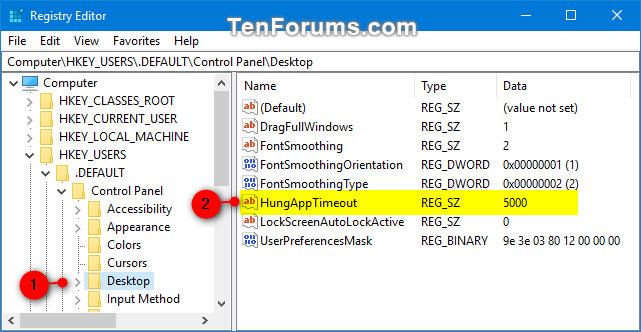
Farðu að takkanum vinstra megin á skráningarritlinum
3. Í hægra spjaldinu á skjáborðslyklinum , tvísmelltu á strengsgildið.
Ef þú ert ekki með HungAppTimeout strengsgildi skaltu búa til nýtt eins og í skrefi 3 hér að ofan.
4. Sláðu inn fjölda millisekúndna sem þú vilt fyrir HungAppTimeout gildið og smelltu á OK.
Athugið:
- Sjálfgefið gildi er 5000 millisekúndur (5 sekúndur).
- Gildið ætti ekki að vera stillt undir 1000 millisekúndur (1 sekúnda).
5. Skráðu þig út og skráðu þig inn aftur til að beita breytingunum.